安卓应用
用 TitanIDE 开发安卓应用最佳实践
安卓开发最佳实践
下面将通过一个完整的示例来介绍如何在 TitanIDE 实现安卓应用开发开发。
您已经有云手机或云模拟器,下面就以阿里云云手机为例,一步一步教您在 TitanIDE 开发安卓应用。如果您还没有云手机,请到阿里云或其他云服务商购买。
您购买好云手机后,在云手机管理页面会有一个手机列表,请按照以下步骤设置好安全组规则、导入密钥、绑定云手机等。
云手机管理
请按照以下顺序来配置好云手机,

- ① 云手机管理:打开「云手机管理」后进入第 ② 步
- ② 安全管理:打开安全组添加网络规则
- ③ 密钥管理:打开「密钥管理」导入密钥、绑定云手机
- ④ 重启云手机
- ⑤ 打开远程连接(WebRTC)
安全管理
打开云手机关联安全组开放5555(TCP)、5555(UDP)、80(TCP)和50000/50007(UDP)端口出、入方向。
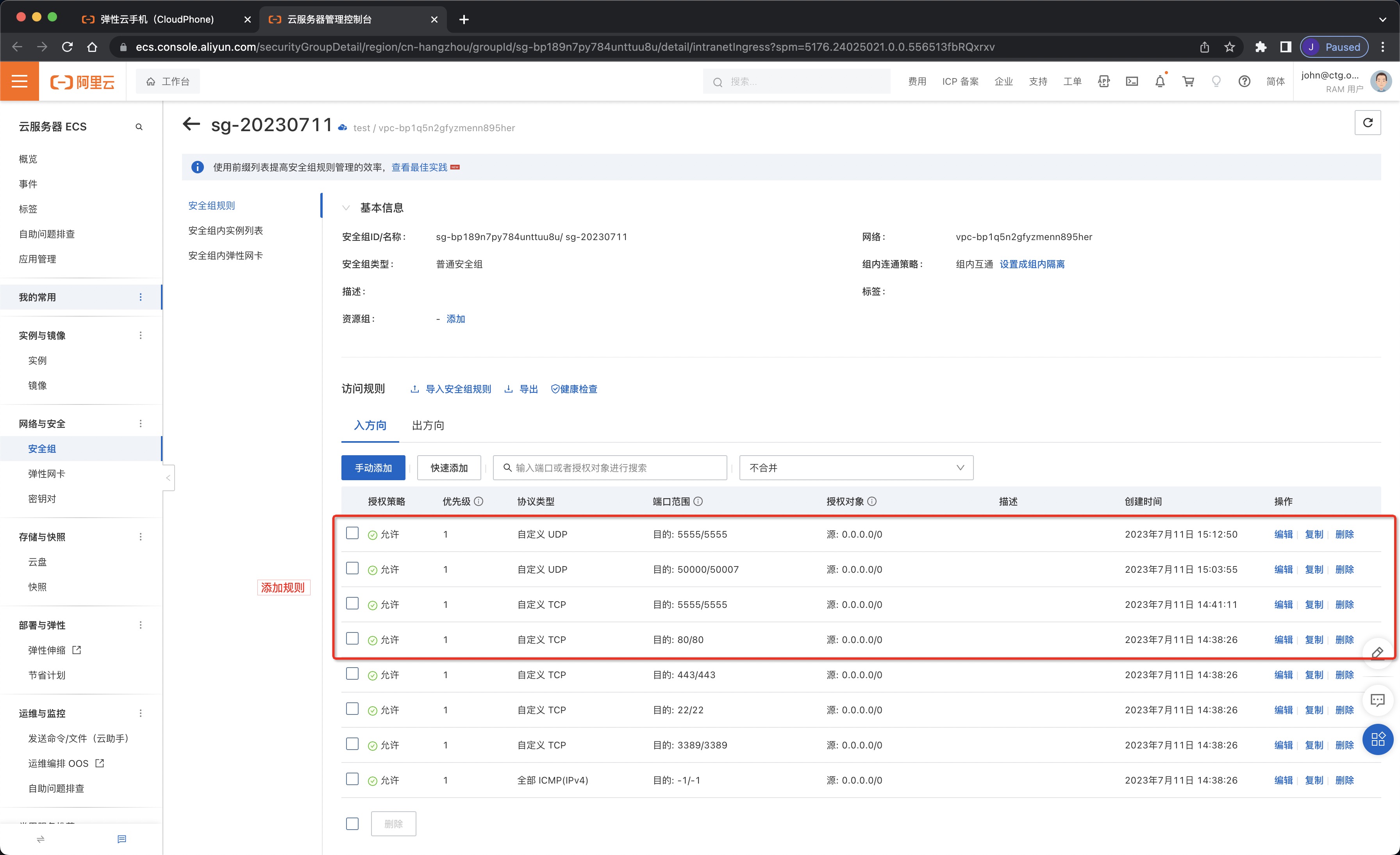
密钥管理
密钥管理提供密钥创建、导入两种方式。本节为您介绍如何导入、管理和使用ADB密钥。
首先基于ADB工具创建密钥对,在 TitanIDE Android Studio 的命令行终端进入 ~/.android 目录,可以看到有 adbkey adbkey.pub 密钥文件,如果没有,则执行以下命令生成新的密钥对
adb kill-server
adb devices
然后运行 cat 命令显示并复制公钥内容到剪贴板
cat adbkey.pub

接着导入密钥
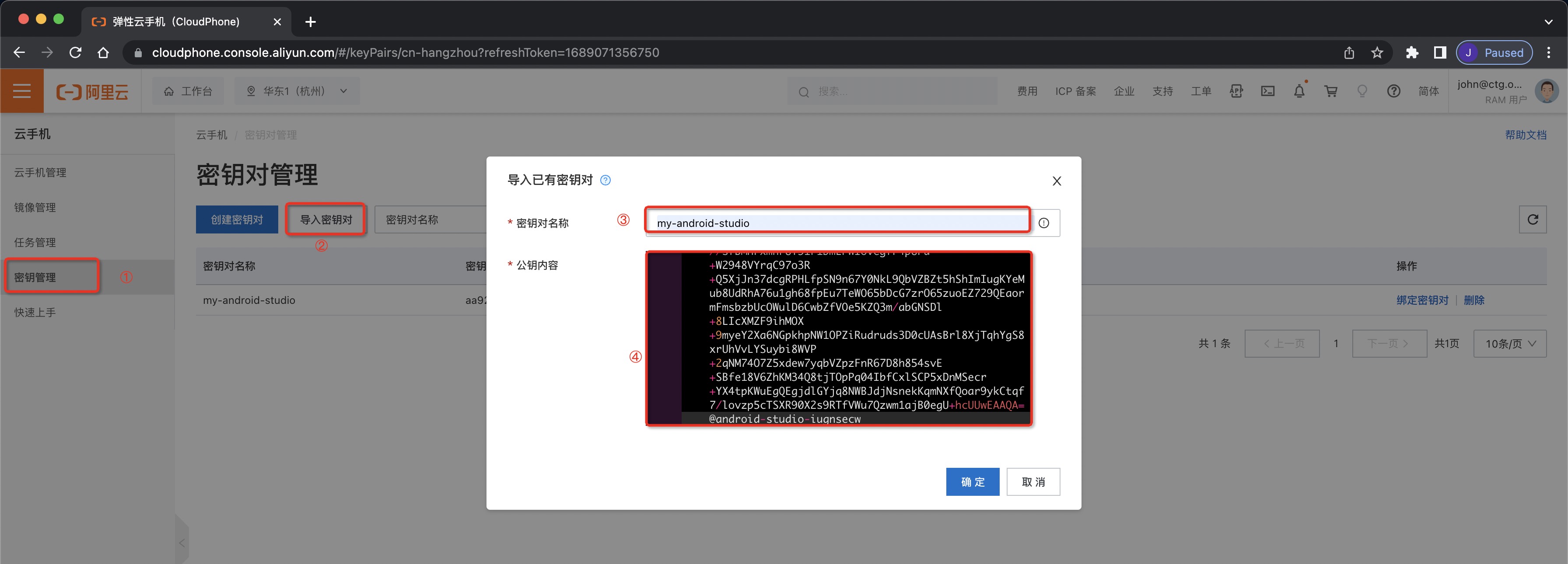
如果密钥有变更,请按以下方法修改密钥
- 在左侧导航栏选择云手机管理。
- 列表页,更多选项卡选择设置密钥对。
- 在弹出列表中,选择已经存在的目标密钥,单击确认。
然后绑定密钥
- 在左侧导航栏选择密钥管理。
- 选中列表密钥对,单击绑定密钥对,绑定到预登录的云手机实例即可。

重启云手机
在完成以上配置后,请务必重启云手机以使相关设置生效

打开云手机
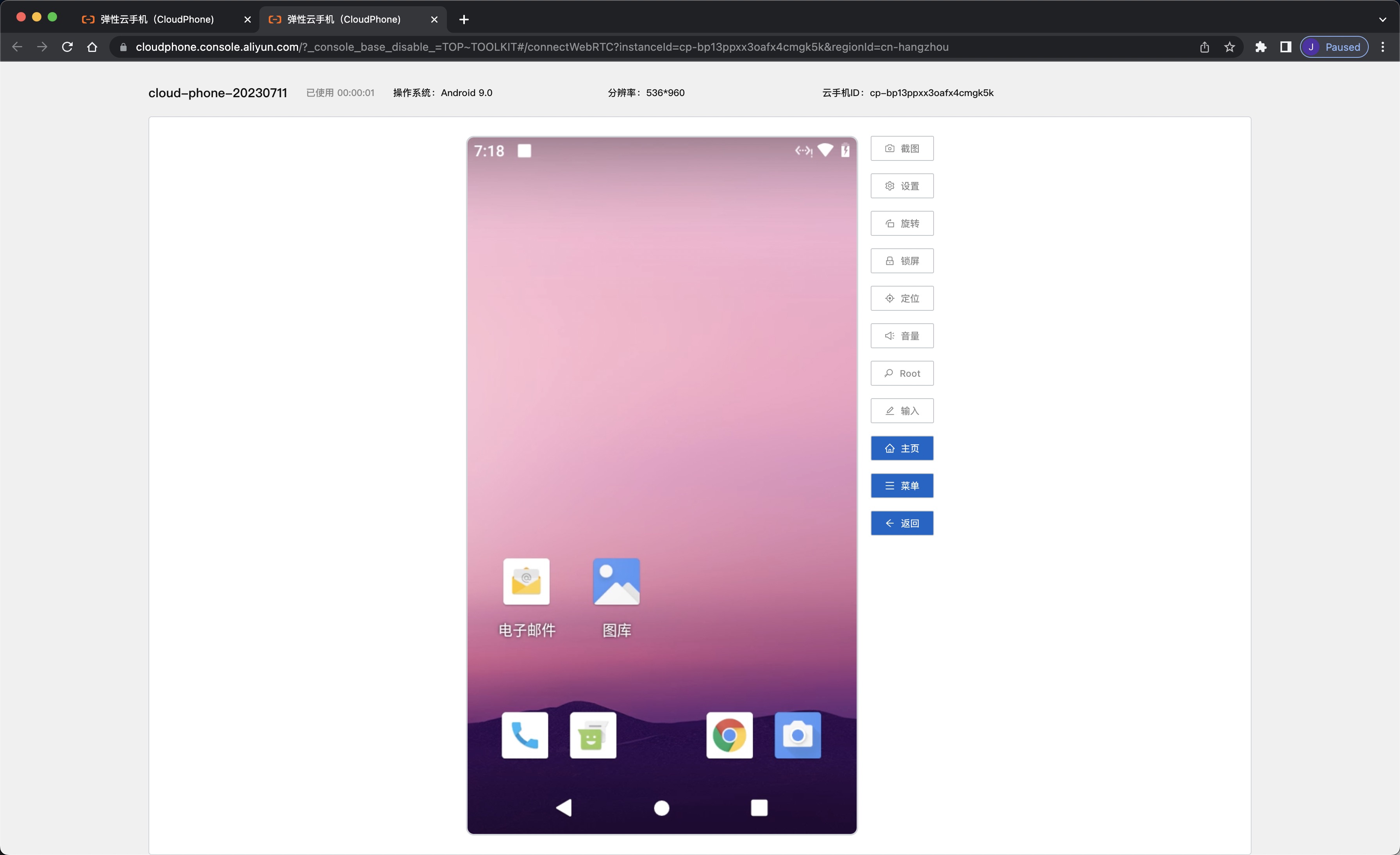
连接云手机
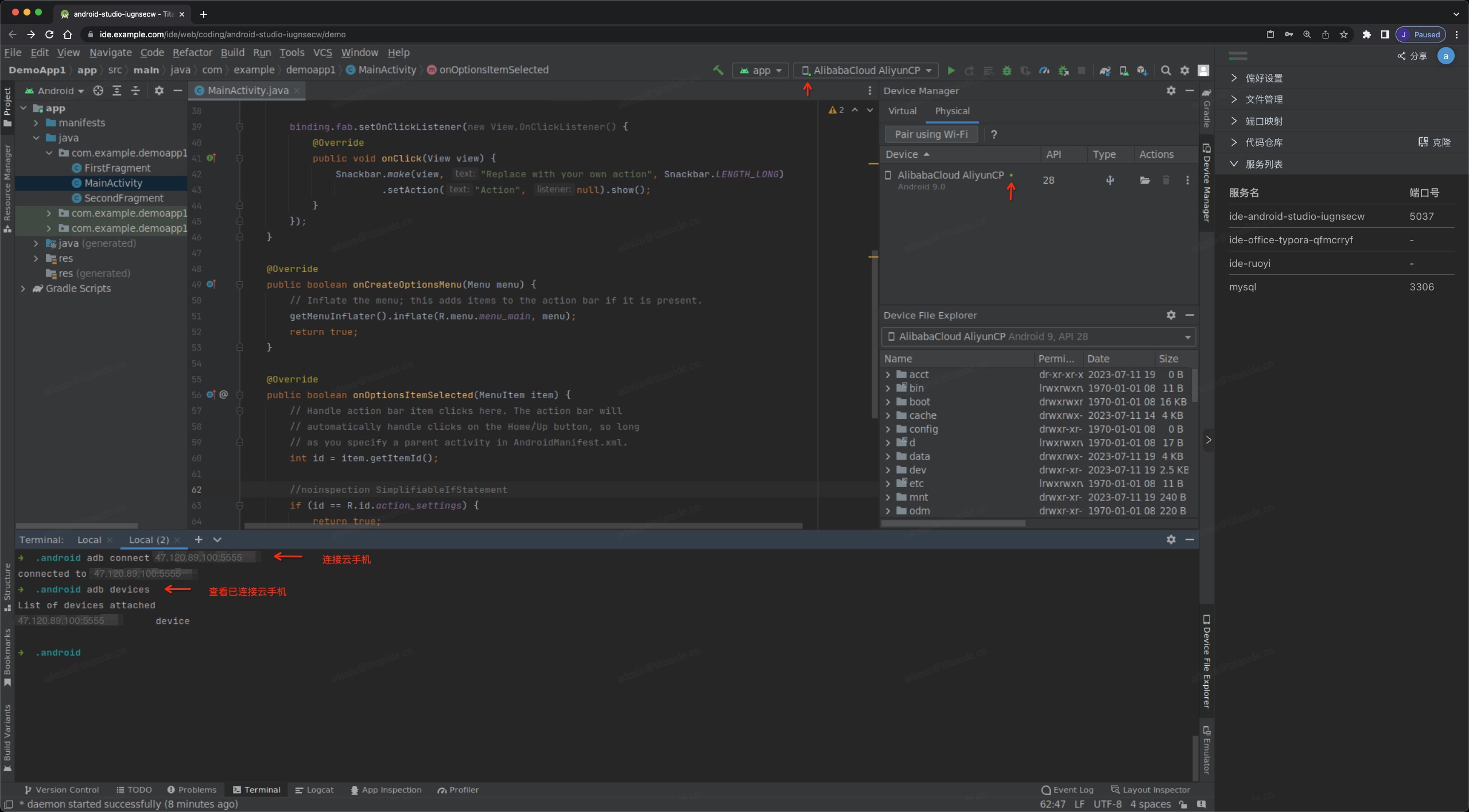
# 这里假设您的云手机绑定的弹性公网 IP 是 47.120.89.100,请按照实际情况替换这个 IP 地址
adb connect 47.120.89.100:5555
connected to 47.120.89.100:5555
# 查看设备列表
adb devices
47.120.89.100:5555 device
如果在这个步骤报错,很大可能是您没有严格按照上述步骤配置好云手机安全组、密钥等,请仔细确认每一个步骤是否配置好。
调试安卓应用
最后,我们就可以调试安卓应用啦,选择云手机,在 TitanIDE Android Studio 工作区点击调试即可。
